

Por Nathan E. Malpass, Última atualização: September 21, 2023
Você já passou pela situação frustrante de abrir seu aplicativo de galeria do Android e descobrir que suas fotos queridas desapareceram misteriosamente? Então, por que minhas fotos desapareceram da Galeria Android?
É um cenário angustiante que deixou inúmeros usuários do Android confusos e ansiosos sobre o destino de suas preciosas memórias.
Mas não tema! Neste artigo, exploraremos os possíveis motivos por trás do desaparecimento repentino de fotos da galeria do Android e guiaremos você através de técnicas de solução de problemas passo a passo para recuperar suas fotos perdidas, especialmente sob o uso de um aplicativo de recuperação de fotos perdidas de primeira classe.
Quer seja uma falha simples, uma exclusão acidental ou um problema mais complexo, iremos equipá-lo com o conhecimento e as ferramentas para recuperar o acesso às suas queridas fotografias.
Então, se você está pronto para embarcar em uma jornada para desvendar o mistério de suas fotos desaparecidas e recuperar suas memórias, vamos mergulhar nas possíveis causas e soluções para o desaparecimento de suas fotos da galeria do seu dispositivo Android.
Parte nº 1: Principais motivos e soluções: por que minhas fotos desapareceram da galeria AndroidParte 2: Por que minhas fotos desapareceram da galeria Android: melhor solução - FoneDog Android Data RecoveryConclusão
Um dos culpados comuns pelo desaparecimento de minhas fotos da Galeria Android é um cache corrompido ou sobrecarregado. O cache armazena dados temporários para ajudar seu aplicativo de galeria a carregar imagens com mais rapidez.
No entanto, um cache inchado ou corrompido às vezes pode fazer com que o aplicativo se comporte de maneira inesperada e faça com que as fotos desapareçam de vista. Limpar o cache da galeria é um método de solução de problemas simples, mas eficaz, para resolver esse problema.
Veja como você pode fazer isso:
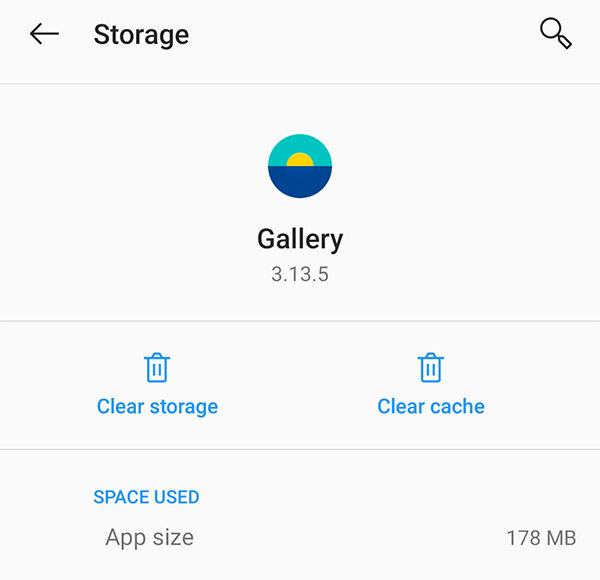
Ao limpar o cache, você basicamente dá um novo começo ao seu aplicativo de galeria, o que pode resolver quaisquer problemas relacionados ao cache que fazem com que suas fotos desapareçam. No entanto, é importante observar que limpar o cache não excluirá suas fotos reais; ele remove apenas arquivos temporários.
Se suas fotos ainda estiverem faltando depois de limpar o cache da galeria, não se preocupe! Existem mais métodos de solução de problemas para explorar. Na próxima seção discutiremos outra causa potencial e sua solução, portanto, fique atento!
Outra possível razão pela qual suas fotos desapareceram da galeria do seu dispositivo Android é a presença de arquivos .nomedia. Esses arquivos ficam ocultos em pastas específicas e instruem o sistema a não incluir nenhum arquivo de mídia contido nessas pastas na galeria.
Embora os arquivos .nomedia sejam úteis em certas situações, como quando você deseja excluir determinadas pastas da verificação por aplicativos de mídia, às vezes eles podem causar consequências indesejadas, incluindo o desaparecimento de suas fotos.
Veja como você pode verificar e remover arquivos .nomedia usando seu gerenciador de arquivos:
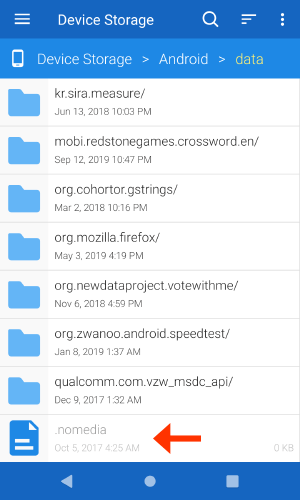
Excluir o arquivo .nomedia permitirá que seu aplicativo de galeria digitalize e exiba as fotos dentro dessa pasta. Se essa foi a causa do desaparecimento de suas fotos, agora você poderá ver as fotos perdidas na galeria.
Por que minhas fotos desapareceram da Galeria Android? Às vezes, as fotos podem parecer ter desaparecido da galeria do Android quando, na verdade, foram movidas para um álbum separado chamado “Excluídos recentemente”. Este recurso serve como uma rede de segurança, permitindo recuperar fotos excluídas acidentalmente dentro de um determinado período de tempo antes que sejam apagadas permanentemente.
Para verificar se as fotos perdidas estão no álbum Excluídos recentemente, siga estas etapas:

O álbum Excluído recentemente atua como um espaço de retenção temporário para fotos excluídas, por isso vale a pena verificá-lo antes de presumir que suas fotos desapareceram permanentemente. No entanto, esteja ciente de que o prazo para recuperação pode variar dependendo das configurações do seu dispositivo e do aplicativo de galeria. Após o período especificado, as fotos podem ser apagadas automaticamente do álbum Excluídos recentemente.
Se suas fotos ainda faltam na galeria do Android, vale a pena explorar a possibilidade de recuperando fotos excluídas do Google Fotos ou Google Drive. Muitos dispositivos Android oferecem opções de backup automático para esses serviços de armazenamento em nuvem, garantindo que suas memórias preciosas sejam preservadas mesmo que desapareçam da sua galeria local. Veja como você pode verificar seus backups de fotos:
Verifique seus backups de fotos no Google Drive:

Verifique seus backups de fotos no Google Fotos:
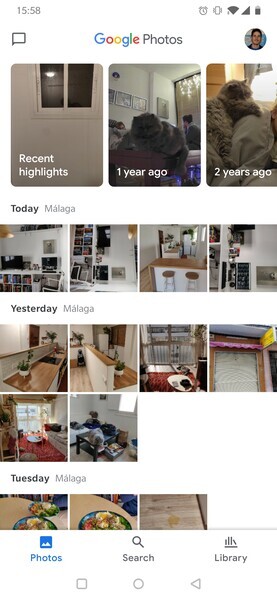
Verificando seus backups de fotos em Google drive ou o Google Fotos é uma excelente maneira de recuperar fotos perdidas e garantir que você tenha uma cópia delas, mesmo que tenham sido removidas da galeria do seu dispositivo. Lembre-se de ativar opções de backup automático no futuro para evitar tais incidentes e proteger suas memórias mais queridas.
Embora os métodos anteriores discutidos na Parte 1 possam resolver o problema “Por que minhas fotos desapareceram da Galeria Android?” para muitos usuários, pode haver casos em que as fotos ainda estejam faltando, apesar de tentarem as soluções recomendadas.
Em tais situações, empregar uma ferramenta profissional de recuperação de dados Android como Recuperação de dados do FoneDog Android pode ser uma solução confiável e eficaz.
Data Recovery Android
Recupere mensagens apagadas, fotos, contatos, vídeos, WhatsApp e assim por diante.
Encontre rapidamente dados perdidos e excluídos no Android com ou sem root.
Compatível com dispositivos Android 6000+.
Download grátis
Download grátis

Veja como isso funciona:
Baixe e instale o software FoneDog Android Data Recovery em seu computador. Inicie o programa assim que a instalação for concluída.
Usando um cabo USB, conecte seu dispositivo Android ao computador. Certifique-se de que a depuração USB esteja habilitada em seu dispositivo. Caso contrário, siga as instruções na tela fornecidas pelo FoneDog para ativar a depuração USB.
Assim que seu dispositivo estiver conectado e reconhecido pelo FoneDog, você será solicitado a selecionar os tipos de arquivo a serem recuperados. Neste caso, escolha "Galeria" ou "Fotos" e quaisquer outros tipos de arquivo relevantes. Clique em "Próximo" para começar o processo de digitalização.
Após a conclusão da verificação, o FoneDog exibirá as fotos recuperáveis de forma categorizada. Visualize as fotos para verificar sua integridade e selecione aquelas que deseja recuperar. Por fim, clique no "Recuperar" botão para salvar as fotos no seu computador.
FoneDog Android Data Recovery utiliza algoritmos de digitalização avançados para recuperar dados perdidos ou excluídos de dispositivos Android, incluindo fotos perdidas da galeria. Ele pode recuperar fotos em vários cenários, como exclusão acidental, erros de sistema, atualizações de software e muito mais.
É importante observar que o sucesso da recuperação de dados depende de fatores como o tempo decorrido desde o desaparecimento das fotos, o uso do dispositivo e o espaço de armazenamento disponível. Portanto, é recomendável usar o FoneDog Android Data Recovery o mais rápido possível após descobrir o desaparecimento das fotos.
Concluindo, se todos os outros métodos falharam na recuperação de suas fotos perdidas, a utilização de uma ferramenta especializada como o FoneDog Android Data Recovery fornece uma solução poderosa para recuperar suas memórias valiosas.

As pessoas também leramComo encontrar fotos excluídas recentemente (Android + iOS)O melhor guia sobre como recuperar fotos excluídas na Samsung
então, por que minhas fotos desapareceram da Galeria Android? Perder fotos da galeria do seu dispositivo Android pode ser uma experiência angustiante, mas não precisa ser permanente. Ao longo deste artigo, exploramos vários motivos pelos quais as fotos podem desaparecer da galeria do Android e fornecemos soluções práticas para recuperá-las.
Desde limpar o cache da galeria até verificar backups no Google Drive ou Google Fotos, cada método oferece a oportunidade de recuperar suas fotos desaparecidas.
No entanto, se você esgotou todos os métodos recomendados sem sucesso, recomendamos recorrer ao FoneDog Android Data Recovery como a melhor solução. O poderoso software de recuperação de dados do FoneDog foi projetado especificamente para dispositivos Android, permitindo recuperar fotos perdidas ou excluídas com facilidade.
Ao conectar seu dispositivo a um computador e seguir etapas simples, você pode iniciar uma varredura abrangente e recuperar suas memórias preciosas.
Deixe um comentário
Comentário
Data Recovery Android
Recupere arquivos excluídos do telefone ou tablets Android.
Download grátis Download grátisArtigos Quentes
/
INTERESSANTEMAÇANTE
/
SIMPLESDIFÍCIL
Obrigada! Aqui estão suas escolhas:
Excelente
Classificação: 4.6 / 5 (com base em 74 classificações)